目錄
步驟 1:啟動 EC2 執行個體
步驟2:連線到EC2實例
第三步:安裝Apache
第四步:安裝MySQL
第5步:安裝PHP
步驟6:設定虛擬主機
步驟 7:使用 HTML 腳本進行測試
步驟8:在網站上啟用PHP
第 9 步:為 PHP 設定 Apache
以下逐步指南介紹如何在具有 Ubuntu 24.04 LTS 的 AWS EC2 t2.micro 執行個體上為 DevOps 專案設定 LAMP 堆疊(Linux、Apache、MySQL、PHP)。
第 1 步:啟動 EC2 執行個體
登入 AWS 管理主控台:
點選「啟動實例」。

名稱:為您的實例命名(例如「LAMP 伺服器」)。
AMI:選擇 Ubuntu 24.04 LTS HVM(64 位元架構)。
實例類型:選擇 t2.micro(有資格獲得免費套餐)。



新增以下規則:
用於遠端存取的 SSH(連接埠 22)。
用於網路流量的 HTTP(連接埠 80)。
HTTPS(連接埠 443)確保網路流量安全。




第 2 步:連接到 EC2 執行個體
開啟終端機(或根據需要使用 VSCode 終端)。
使用 SSH 連線到您的執行個體:
使用金鑰對透過 SSH 連線到執行個體:





第 3 步:安裝 Apache





或執行以下命令:


第 4 步:安裝 MySQL


安全性 MySQL 安裝:







第 5 步:安裝 PHP





第 6 步:設定虛擬主機








第 7 步:使用 HTML 腳本測試





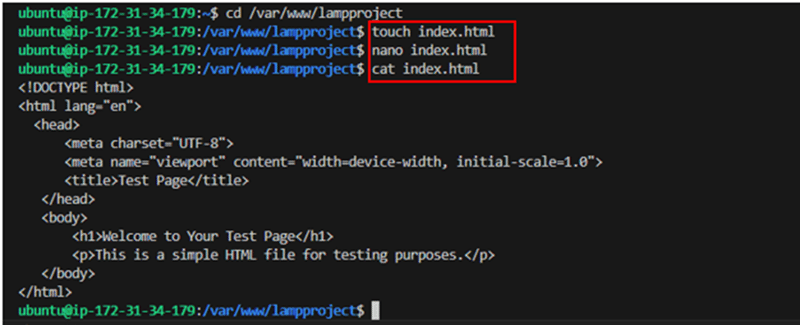

第8步:在網站上啟用PHP





第 9 步:為 PHP 設定 Apache



在瀏覽器中,前往http:///info.php。您應該會看到一個 PHP 資訊頁面。




以上是在 AWS 上設定 LAMP 堆疊的詳細內容。更多資訊請關注PHP中文網其他相關文章!




